目次
お問い合わせページプラグイン
Contact Form 7
MW WP Form
上記いづれかのプラグインを使用する。
Contact Form 7
基本作業
- HTMLでお問合を作成
- inputタグの部分をプラグインのショートカットに置き換え
AAAAAAA
手順
- HTMLで作成したFormのコードを貼り付ける
- input,textformの行をプラグインのショートコードに置き換える
- 全部置き換えたら保存し、お問い合わせセクションにCF7のショートコードを貼り付ける
AAAAAAA
自動返信内容(テキスト)
[your-name]:お問い合わせ者の名前
[your-email]:お問い合わせ者のメールアドレス
[your-subject]:お問い合わせ者が書いた題名
[your-message]:お問い合わせ者が書いた本文
| [your-name]様 この度はお問い合わせありがとうございます。 折り返しご連絡させていただきますが、数日お時間を頂く場合がございます。 何卒こ了承くださいませ m(_ _)m ━━━━━━━━━━━━━━━━━━━━━━━━ 以下の内容でメールを受け付けました。 ━━━━━━━━━━━━━━━━━━━━━━━━ ■ お名前 [your-name] ■ メールアドレス [your-email] ■ 題名:[your-subject] ■ お問い合わせ内容 [your-message] ———————- このメールは ブログ名 (http://mydomein.com) のお問い合わせフォームから送信されました |
サンクスページ遷移
<script>
document.addEventListener( ‘wpcf7mailsent’,function( event ){
location = ‘遷移させたいサンクスページのURL’;
}, false );
</script>AAAAAAA
提案文
提案文
提案文
提案文
提案文
MW WP Form
基本作業
- HTMLでお問合を作成
- inputタグの部分をプラグインのショートカットに置き換え
AAAAAAA
手順
- HTMLで作成したFormのコードを貼り付ける
- input,textformの行をプラグインのショートコードに置き換える
- 全部置き換えたら保存し、お問い合わせセクションにCF7のショートコードを貼り付ける
AAAAAAA
自動返信内容(テキスト)
| 自動返信メール設定 ①件名 こちらは自動返信メールの件名に表示されるテキストを入力します。 例えば、 「お問合せいただき誠にありがとうございます。」 などと入力すればいいと思います。 ②送信者 サイト名や会社名などを入力しましょう。 例えば、 「tonoblog」 と記入します。 ③Reply-to(メールアドレス) Reply-to(メールアドレス)とは自動返信メールの返信先を指定します。 ④本文 ここを入力しないとフォームの入力内容が送信されないので、しっかりと入力していきましょう。 自動返信メールのテンプレートを乗せておきますね。 {name-text}様、 お問合せありがとうございました。 入力内容をご確認ください。 お名前: {name-text} Email: {email-text} お問合せ内容: {text-area-input} 3日以内にご返信しますので、よろしくおねがいします! こちらは自動返信メールですので、返信は不要です。 この{}の部分ですが、inputタグの中にあるname=“”の部分に記入しているテキストを記入します。 ⑤自動返信メール こちらは自動返信メールを送る相手のメールアドレスが入ります。なので、Emailのinputタグの中のnameの値を記入しましょう。 今回の例をあげますと、「Email-text」と記入しまししょう。こちらは{}は不要です。 ⑥送信元 送信元のメールアドレスを記入します。記入しなくてもいいですが、入力するならサーバーで作ったメールアドレスを記入しましょう。 これで自動返信メールの設定は終わりです。入力した内容はこんな感じです。 右上の「公開」をクリックして保存しておきましょう。 一度、ここまでの設定でフォームを送信してみてください。 入力したメールアドレスに自動返信メールが届いていたら成功です。 次は管理者宛メール設定を入力しましょう。 このような管理者宛メール設定の項目があると思います。 こちらも一つずつ説明しますね。 ①送信先 こちらは管理者宛のメールアドレスを記入します。コンマ区切り(半角コンマ、半角スペース)で複数設定できます。 例:sample@gmail.com, sample2@gmail.com ②CC(E-mailアドレス) 送信先の人にメールアドレスを知られてもいい場合はこちらに入力。未入力でも大丈夫です。 ③BCC(E-mailアドレス) 複数人にメールアドレスを送った場合に他の人にメールアドレスを知られたくない場合に入力。未入力でも大丈夫です。 ④件名 こちらは管理者宛メールの件名に表示されるテキストを入力します。 例えば、「お問合せがありました。」などと入力すればいいと思います。 ⑤送信者 サイト名や会社名などを入力しましょう。 例えば、「tonoblog」と記入します。 ⑥Reply-to(メールアドレス) 管理者宛メールに返信することは無いとおもうので、未入力で大丈夫です。 ⑦本文 ここを入力しないとフォームの入力内容が送信されないので、しっかりと入力していきましょう。 管理者宛メールのテンプレートを乗せておきますね。 {name-text}様から お問合せがありました。 入力内容をご確認ください。 お名前: {name-text} Email: {email-text} お問合せ内容: {text-area-input} ご対応よろしくおねがいします! ⑧Return-Path(メールアドレス) エラーでメールが返ってくる時のメールアドレスを設定します。 未入力でも大丈夫ですが、入力するならサーバーのメールアドレスを入れてください。 ⑨送信先(E-mailアドレス) 通知メールの送信者のメールアドレスを設定します。未入力で大丈夫です。 すべてを入力するとこのような感じになります。 これで送信者宛メール設定は完了です。 右上の公開をクリックして、保存しましょう。 確認のためにお問合せフォームを送信してみましょう。 管理者宛メールが届いていたら成功です。 いかがでしたでしょうか? 意外と簡単だったのではないでしょうか? それではこのメール設定で間違えやすいポイントを書いておきますね。 |
サンプルコード
<dl class="form__contents">
<dd class="form__item"><label for="">会社名</label></dd>
<dt class="form__input">[mwform_text name="company-name" id="company-name" placeholder="Engress"]</dt>
</dl>
<dl class="form__contents">
<dd class="form__item"><label for="name">氏名</label></dd>
<dt class="form__input">[mwform_text name="name" id="name" placeholder="田中 太郎"]</dt>
</dl>
<dl class="form__contents">
<dd class="form__item"><label for="email">メールアドレス</label></dd>
<dt class="form__input">[mwform_email name="email" id="email" size="60" placeholder="Example@example.com"]</dt>
</dl>
<dl class="form__contents">
<dd class="form__item"><label for="tel-number">電話番号</label></dd>
<dt class="form__input">[mwform_text name="tel-number" id="tel-number" placeholder="01-2345-6789"]</dt>
</dl>
<dl class="form__contents">
<dd class="form-select__item"><label for="contact-contents">お問い合わせの種類を選択してください(資料請求の方は資料請求を選択ください)</label></dd>
<dt class="checkbox__item">[mwform_checkbox name="contact-item" id="contact-item" class="contact-item-checkbox" children="商談のご相談,サービスに関するお問い合わせ,資料請求,その他" separator="," vertically="true"]</dt>
</dl>
<dl class="form__contents">
<dd class="form__item"><label class="contact-detail" for="contact-detail">お問い合わせ内容</label></dd>
<dt>[mwform_textarea name="contact-detail" id="contact-detail" cols="30" rows="10" placeholder="入力してください"]</dt>
</dl>
<div class="accept-privacypolicy"></div>
<div class="privacy-check">
<div class="accept-privacypolicy">
<a href="#">プライバシーポリシー</a>に同意の上、送信ください。
</div>
[mwform_checkbox name="privacy-policy" id="privacy-policy" children="プライバシーポリシーに同意する" separator=","]
</div>
<div class="btn-part">[mwform_submitButton name="submit-btn" class="submit-btn" confirm_value="確認画面へ" submit_value="送信する"]
[mwform_backButton class="rtn-btn" value="戻る"]</div>
AAAAAAA
提案文
提案文
提案文
提案文
Youtubeはリンクをコピーして視聴
営業
XXXXXXXXXXXXXXXXXXXXXXXXXXXXXXX
営業
XXXXXXXXXXXXXXXXXXXXXXXXXXXXXXX
営業
XXXXXXXXXXXXXXXXXXXXXXXXXXXXXXX
営業
XXXXXXXXXXXXXXXXXXXXXXXXXXXXXXX
営業
XXXXXXXXXXXXXXXXXXXXXXXXXXXXXXX
営業
XXXXXXXXXXXXXXXXXXXXXXXXXXXXXXX
営業
XXXXXXXXXXXXXXXXXXXXXXXXXXXXXXX
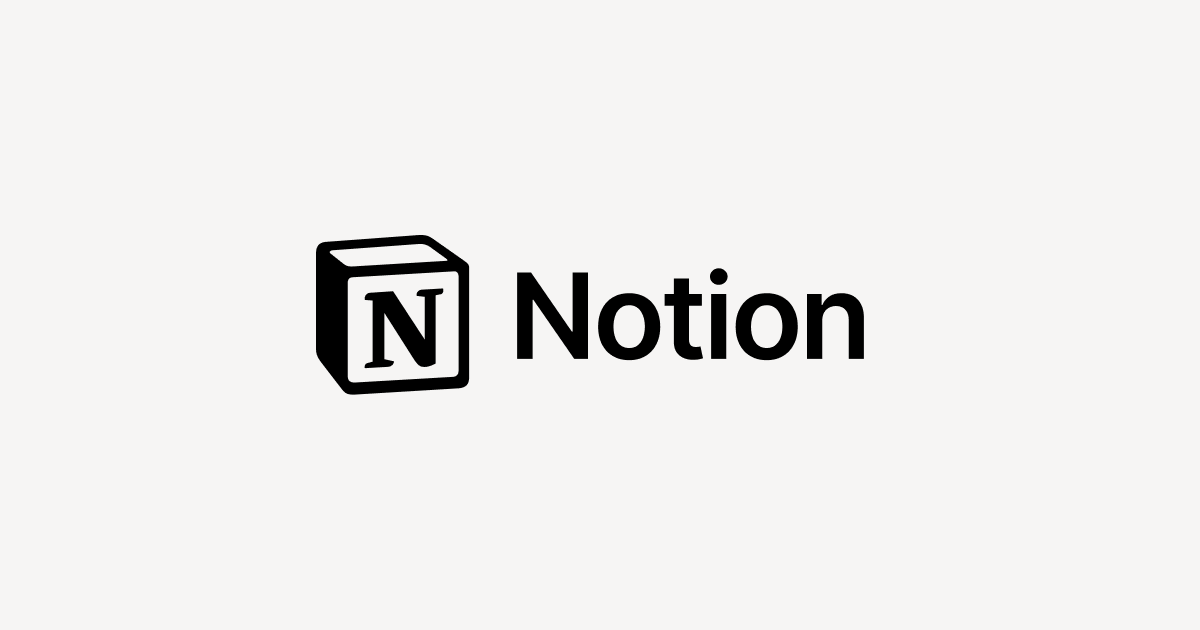
コメント